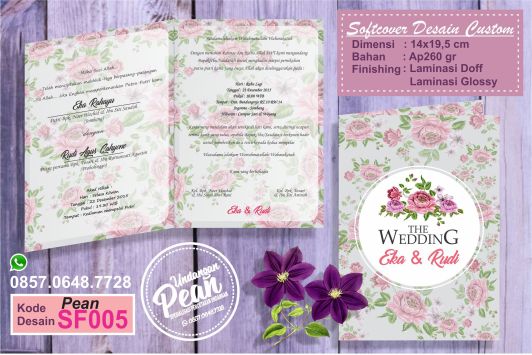CorelDraw adalah editor grafik vector yang dibuat oleh Corel, sebuah perusahaan perangkat lunak yang bermarkas di Ottawa, Kanada. Corel Draw pada awalnya dikembangkan untuk dijalankan pada system operasi Windows 2000 dan yang lebih baru. Versi Corel Draw Linux dan Mac OS pernah dikembangkan, tetapi dihentikan karena tingkat penjualannya rendah.
CorelDraw memiliki berbagai kemudahan dan keunggulan yang dimiliki oleh coreldraw sering dimanfaatkan untuk desktop publishing, percetakan dan bidang lain yang memerlukan pemrosesan visual.
Keunggulan mengolah gambar berbasis vektor adalah ukuran hasil akhir yang dapat ditekan seminimal mungkin, namun dengan kualitas yang tidak kalah dengan gambar berbasis raster atau bitmap. Karena itulah desain grafis dan olah gambar berbasis vektor sangat banyak digunakan untuk desktop publishing, percetakan, dan bidang lain yang memerlukan pemrosesan visual.
Beberapa keunggulan coreldraw antara lain coreldraw sangat bagus dalam kolaborasi teks dan gambar. Selain itu kelebihan coreldraw yang jarang dimiliki oleh aplokasi desain grafis dan pengolah gambar yang lain adalah dukungan forum dan komunitas coreldraw yang begitu banyak dan beragam, sehingga Anda bisa dengan mudah menemukan tutorial, tips dan bisa berbagi ilmu dengan pengguna coreldraw lainnya diseluruh dunia.
- FASILITAS DASAR CORELDRAW
- Quick Start
Pertama kali perangkat lunak CorelDraw diaktifkan, system akan menampilkan kotak dialog welcome. Pada kotak dialog ini, lembar proses yang dapat di aktifkan, yaitu :
- Quick Start : Aplikasi ini dapat membantu untuk mempermudah mempersiapkan ruang perancangan grafis baru atau pengubahan rancangan grafis yang pernah dibuat sebelumnya
- What’s New : Aplikasi yang menginformasikan fasilitas baru yang disediakan pada perangkat lunak CorelDraw
- Learning Tools : Alat mempermudah pemakai perangkat lunak CorelDrawa mempelajari fasilitas yang disediakan.
- Galeri : Galeri digunakan untuk mengunjungi situs komunitas pemakai CorelDraw. Pada situs tersebut terdapat berbabagai rancangan grafis profesioanal yang menggunakan perangkat lunak CorelDraw.
- Updates : Aplikasi yang digunakan untuk mengunjungi situs resmi perangkat lunak CorelDraw untuk berbagai keperluan. Salah satunya, yaitu untuk memperbarui model system CorelDraw
- HINTS
Hints berada pada sisi kanan kotak dialog utama system. Fasilitas ini memberikan petunjuk apa dan bagaimana memproses suatu objek gambar/teks
- Menu Bar
Menu Bar berada pada bagian atas kotak dialog utama system. System menu CorelDraw X4 menggunakan standar system operasi Windows yang sangat memudahkan pemakaian.
- Standart Toolbar
Standart Toolbar terletak dibawah menu bar. Pada standart toolbar, system meletakkan symbol proses cepat. Misalnya terdapat symbol seperti folder untuk membuka satu data grafis CorelDraw.
- Property Bar
Property Bar adalah fasilitas tambahan yang muncul setelah memilih salah satu alat dalam fasilitas toolbox. Tujuannya untuk mempermudah pemakaian alat fasilitas toolbox terpilih. Property bar biasanya berada dibawah standard toolbar.
- Toolbox
Toolbox biasanya terletak dibagian paling kiri. System meletakkan sebagian member tanda lipatan pada sisi kanan bawah alat, fasilitas toolbox yang memiliki subalat. Untuk menampilkan daftar subalat tersebut, dapat dilakukan dengan mengeklik dan menahan symbol alat yang bersangkutan. Jika Anda masuk ke corel nanti eror jangan di ulang-ulang masuk terus.
- Status Bar
Sistem meletakkan berbagai informasi pada baris status yang terdapat pada sisi bawah kotak dialog utama. Informasi tersebut berkenan dengan objek gambar/teks dan/atau alat proses terpilih.
- Color Palette
Color Palette atau kotak warna terletak di bagian paling kanan kotak dialog utama. Untuk member warna pada objek gambar/teks cukup melakukan klik seperti biasa. Sedangkan untuk memberi warna garis, klik kanan pada warna yang dipilih dalam kotak warna.
- Dialog Box
Sistem CorelDraw akan meletakkan sejumlah pilihan proses dari fasilitas yang komplek pada suatu kotak dialog. Fasilitas yang bersangkutan dapat diatur melalui kotak dialog tersebut. Misalnya, pengubahan format objek gambar dan vector ke bitmap melalui menu bitmaps submenu convert to bitmap.
- Docker
Sistem meletakkan sejumlah kotak dialog fasilitas yang (dianggap) sering digunakan dalam bentuk tetap pada sisi kanan kotak dialog. Format tersebut disebut dengan Docker. Fasilitas ini dapat ditampilkan melalui menu window submenu docker.
- Fixed/Floating Toolbar
Salah satu keistimewaan dari system CorelDraw X4,X5,X6 dan X7, yaitu fasilitas toolbox kotak warna, menu bar, standart toolbar, dan/atau property bar yang dapat digeser dan ditempatkan di sembarang lokasi.
- OPERASI DASAR
- Objek Garis
- Freehand tool : Alat ini digunakan untuk membentuk berbagai garis lurus atau garis yang tidak beraturan.
- Bezier tool : alat ini digunakan untuk membentuk beragam garis lurus dan garis yang tidak berauran secara bersamaan.
- Aristic media tool : Alat ini digunakan untuk membentuk berbagai objek garis aristik. Dalam menentukan bentuk garis artistic tersebut, gunakan simbol yang ada di sisi kiri fasilitas property bar, lalu tentukan spesifikasi konfigurasinya pada sisi kanannya.
- Pen tool : Pemakaian pen tool hampir serupa dengan pemakaian Bezier Tool.
- Polyline tool : Pemakaian Polyline tool hampir sama dengan pemakaian Freehand Tool.
- 3 Poin Curve Tool : Alat ini digunakan untuk membentuk garis melingkar dengan mudah dan cepat.
- Connector Tool : Alat ini digunakan untuk menghubungkan beberapa objek gambar. Misalnya, membentuk garis penghubung alur diagram.
- Dimension Tool : Alat digunakan untuk membentuk garis dimensi vertical, horizontal, diagonal, dan sebagainya.
- Objek Gambar
- Rectangle Tool : Alat ini dapat digunakan untuk membentuk objek persegi panjang atau persegi.
- Ellipse Tool : Alat ini digunakan untuk membentuk oobjek lingkaran/elips.
- Object Tool : Alat ini dapat mempermudah/mempercepat proses pembentukan objek polygon, bintang, dan lain-lain
- Perfect Shape Tool : Alat ini digunakan untuk membentuk berbagai objek gambar spesifik secara mudah dan cepat. Misalnya, objek jajar genjang, dan lain sebagainya
- Table Tool : Alat ini dapat digunakan untuk membuat table dalam format persegi atau persegi panjang. Tabel ini tidak hanya dapat dimasukka tulisan/teks, tetapi dapat juga dimasukkan gambar ke dalamnya. Alat ini bisa digunakan untuk membuat kartu pos, brosur, dan lain-lain.
- Smart Drawing
Menggambar pintar adalah aplikasi baru yang ada pada CorelDraw X4, smart drawing tool yang ada pada smart tool dapat digunakan untuk membentuk objek gambar dari sketsanya.
- Objek Teks
Objek teks merupakan unsur yang paling sering digunakan pada rancangan grafis. Ada yang membuatnya sebagai logo, teks atristik, bahkan mengubah objek teks menjadi objek gambar.
Objek teks dapat dibuat melalui text tool yang terdapat pada toolbox. Setelah itu, objek teks dapat diproses melalui pick tools. Objek teks dapat diproses sehingga membentuk bayangan, menjadi format 3D, dan lain-lain.
- Objek 2D Menjadi 3D
CorelDraw X4 memiliki fasilitas untuk mengubah objek teks/gambar 2D menjadi 3D. Fasilitas yang dapat digunakan untuk membentuk objek 2D menjadi 3D adalah sebagai berikut :
- Extrude : Pada fasilitas toolbox terdapat interactive extrude tool di dalam interactive effects tool. Setelah diaktifkan, format 3D dapat diatur melalui bagian presents yang ada pada fasilitas property bar.
- Bevel : Bevel merupakan sub alat untuk membentuk sudut dari suatu objek gambar/teks. Bevel akan muncul dalam property bar setelah mengaktifkan interactive extrude tool.
- Countour : Fasilitas countour di dalam CorelDraw X4 disediakan untuk membuat salinan dari suatu objek gambar/teks ke bagian dalam/luarnya. Countour dapat digunakan untuk menimbulkan efek 3D dari suatu objek gambar/teks dengan cara mengubah warna sisinya.
- Gradasi Warna : Gradasi warna dapat dibentuk menggunakan fill tool, interactive fill tool, atau mesh fill.
- Efek bayangan : CorlDRAW menyedikan interactive drop shadow yang merupakan subalat dari interactive effect tool untuk membuat efek bayangan dari objek gambar/teks.
- Warna
Pilihan warna terdapat dalam kotak warna. Namun, ada beberapa cara untuk member warna pada objek gambar/teks, yaitu sebagai berikut :
- File & Outline : Pada fasilitas toolbox, sistem menyediakan fiil tool untuk mengatur garis pembentuknya, sistem menyediakan outline tool.
- Eyedropper & Paintbucket tool : Eyedropper tool digunakan untuk mengambil spesifikasi warna atau atribut (properti, transformasi, dan efek) suatu objek gambar/teks. Setelah itu, gunakan paintbucket tool untuk menyalin data tersebut pada objek gambar/teks lainnya.
- Smart fill: Smart fill tool dapat mengisi warna pada sembarang bidang tertutup. Misalnya pada perpotongan suatu objek tertentu.
- Objek Artistik
Objek artistik dapat berupa teks atau gambar. Dengan menggunakan alat tertentu, suatu objek teks/gambar dapat terlihat berbeda dari biasa. Objek artistik terdiri dari :
- Garis artistik (Objek Teks): Teks yang artistik dapat dibuat melalui artistic media tool yang ada pada toolbox. Teks apapun dapat dibuat karena penggunaannya seperti menggambar atau menulis dengan bulpoin.
- Garis artistik (Objek Gambar): Gambar artistik yang dihasilkan melalui artistic media tool adalah seperti sketsa gambar. Penggunaannya sama dengan membuat garis artistik untuk objek teks.
- Efek distorsi : CorelDRAW menyediakan interactive distort tool di dalam interactive effects tool. Efek distorsi dapat diaplikasikan untuk objek gambar/teks sehingga dapat terlihat lebih artistik.
- Smudge brush (objek baru): Melalui smudge brush tool, suatu sisi objek gambar dapat ditarik sehingga akan membentuk gambar yang baru sesuai dengan keinginan. Subalat ini dapat diakses melalui shape edit tool.
Hal pertama yang dilakukan sebelum belajar CorelDRAW yaitu harus mengetahui terlebih dahulu dasar-dasar coreldraw, karena dengan hal ini dapat memudahkan Anda untuk menjalankan aplikasi coreldraw. Terimakasih semoga bermanfaat.